Liebe Leserinnen und Leser,
in dem Beitrag V7 – Von der Malvorlage zum Stickmuster – 1 wurde der schwarze Schmetterling auf der Bildleinwand bunt gefärbt und dann in ein Stickmuster konvertiert.
Heute konvertieren wir den schwarzen Schmetterling in ein Stickmuster und nehmen Veränderungen auf der Stickleinwand vor.
Bitte öffnen Sie Ihre BERNINA Sticksoftware V 7 und laden den schwarzen Schmetterling auf die Bildleinwand.
Konvertieren Sie Die Vektordatei in eine Stickerei. Auf der Stickleinwand sehen Sie im Farbfilm zwei blau unterlegte Felder.
Die weißen Umrisse des Schmetterlings habe ich gelb gefärbt, damit man sie auch noch sehen kann, wenn das Feld im Farbfilm nicht mehr blau unterlegt ist.
Vor einer Woche fragte Brigitte bzgl. des Einfärbens von Stickdateien:
Mit verschiedenen Farben in der Stickdatei ist das ja fast problemlos zu lösen.
Hab ich schon des Öfteren probiert. Gibt es auch eine Möglichkeit, bei
einfarbigen Stickdateien die “Einzelteile” wieder “aufzulösen? Mit dem Farbfilm
hab ich doch keine Chance?
Margits Antwort auf Brigittes Frage möchte ich an dieser Stelle etwas näher erläutern.
Schauen wir uns an, welche Möglichkeiten die Software diesbezüglich bietet.
Der schwarze Schmetterling ist blau unterlegt. Klicken Sie auf „Objekte anzeigen“.
Im Farbfilm erscheint der schwarze Schmetterling in mehrere Einzelteile zerlegt.
Die Flügel, der Körper und der Kopf bilden aber immer noch eine Einheit.
Man könnte z.B. alles einheitlich pink färben.
Um diese Einheit zu zerlegen und jedes Element des Schmetterlings anders zu färben, klicken Sie bitte auf „Zerlegen“.
Im Farbfilm werden die Einzelteile des pinkfarbenen Schmetterlings sichtbar.
Jetzt haben Sie die Möglichkeit, jedem Element eine eigene Farbe zuzuweisen, indem Sie ein Feld im Farbfilm aktivieren und dann auf Ihre Wunschfarbe (rechts in der Farbleiste) klicken.
Deutlich erkennt man, dass die gelbe Körperumrandung unter der hellblauen teilweise verschwindet.
Um dies zu ändern, ordnen Sie den Farbfilm bitte neu an, indem Sie die einzelnen Elemente an einen anderen Platz ziehen.
Meine Reihenfolge sieht so aus:
- Oberes Flügelpaar (blau)
- Unteres Flügelpaar (rosa)
- Umrandung (grün)
- Umrandung + Körper (pink)
- Fühler (türkis)
- Satin-Umrandung bei den Flügeln (gelb)
- Satin-Umrandung beim Körper (hellblau)
- Satin-Umrandung beim Körper (gelb)
Jetzt kommt die gelbe Satin-Umrandung des Körpers wesentlich besser zur Geltung.
Klicken Sie nun auf „Langsames Neuzeichnen“ …
 und schauen sich den Stickablauf an.
und schauen sich den Stickablauf an.
Speichern Sie bitte Ihr Stickmuster.
Wenn Sie möchten, können wir in einem weiteren Artikel etwas näher auf die Objekteigenschaften markierter Stickobjekte eingehen und das Aussehen des Schmetterlings weiter verändern.
Herzliche Grüße
Susanne
 BERNINA Corporate Blog –
BERNINA Corporate Blog –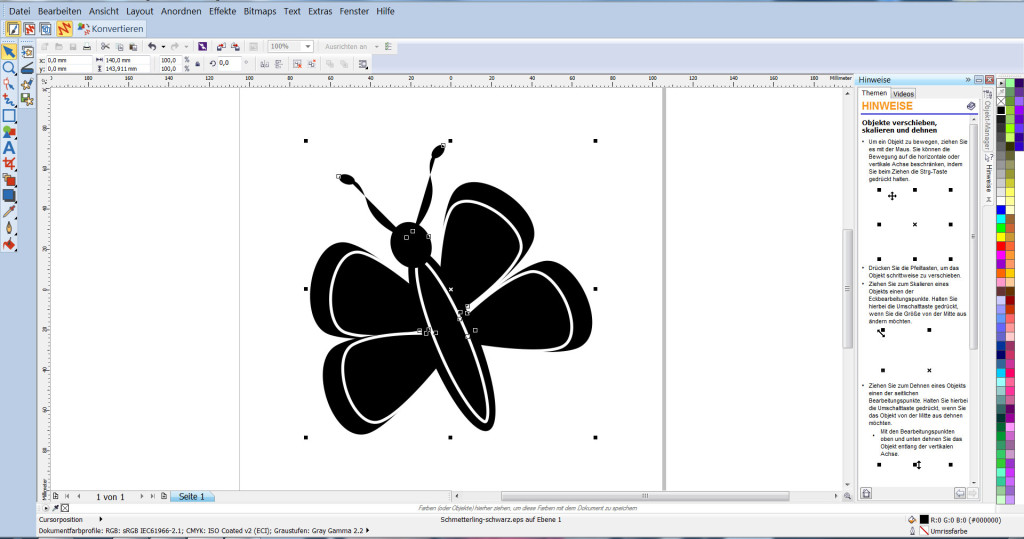
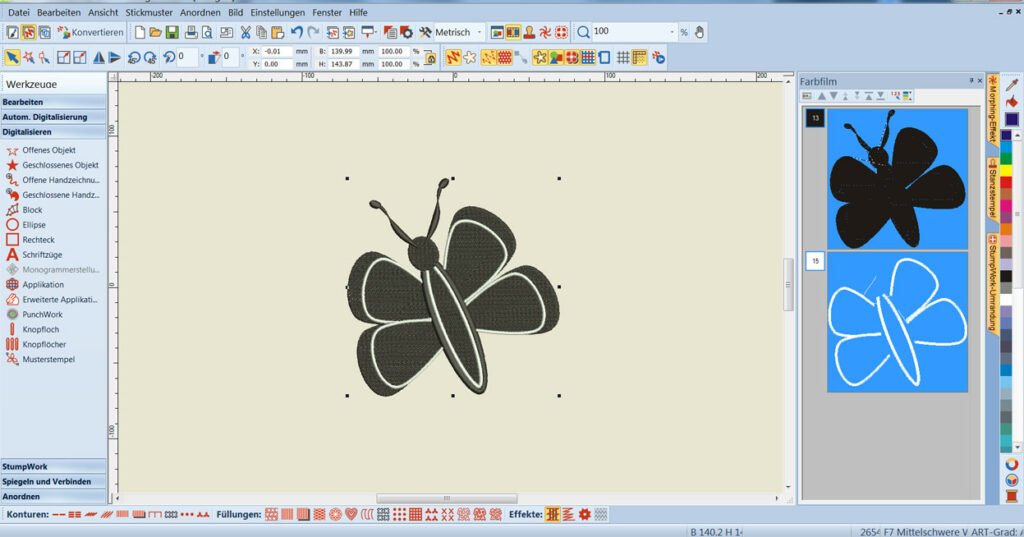
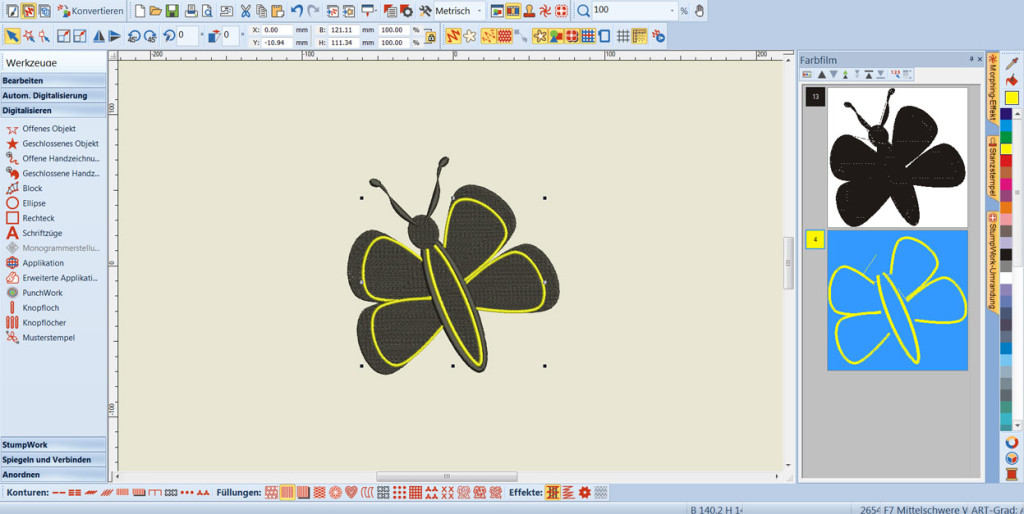
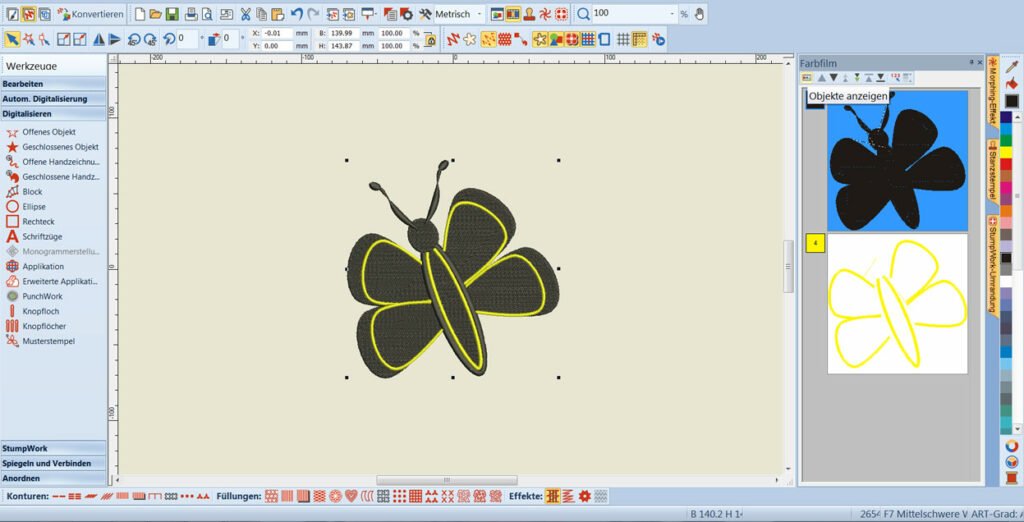
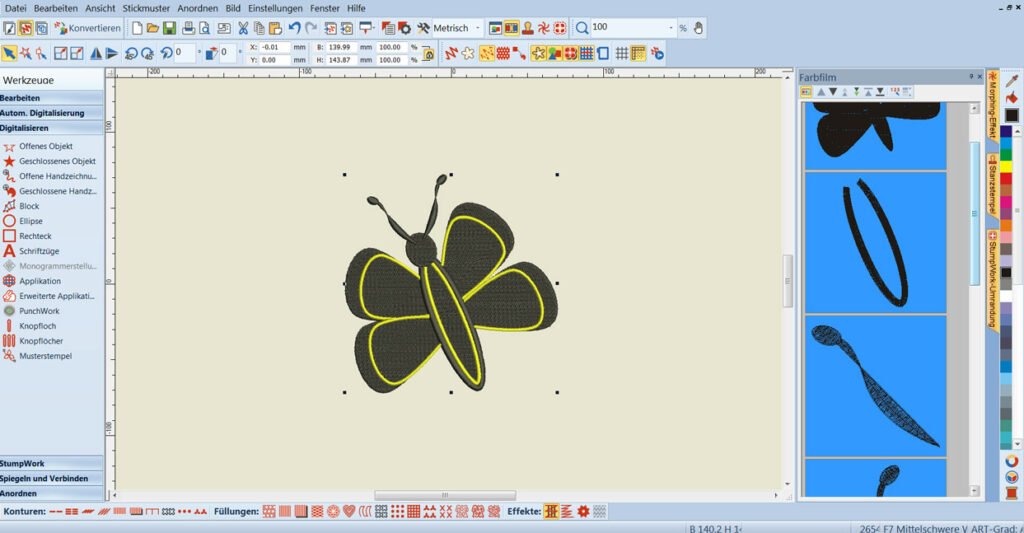



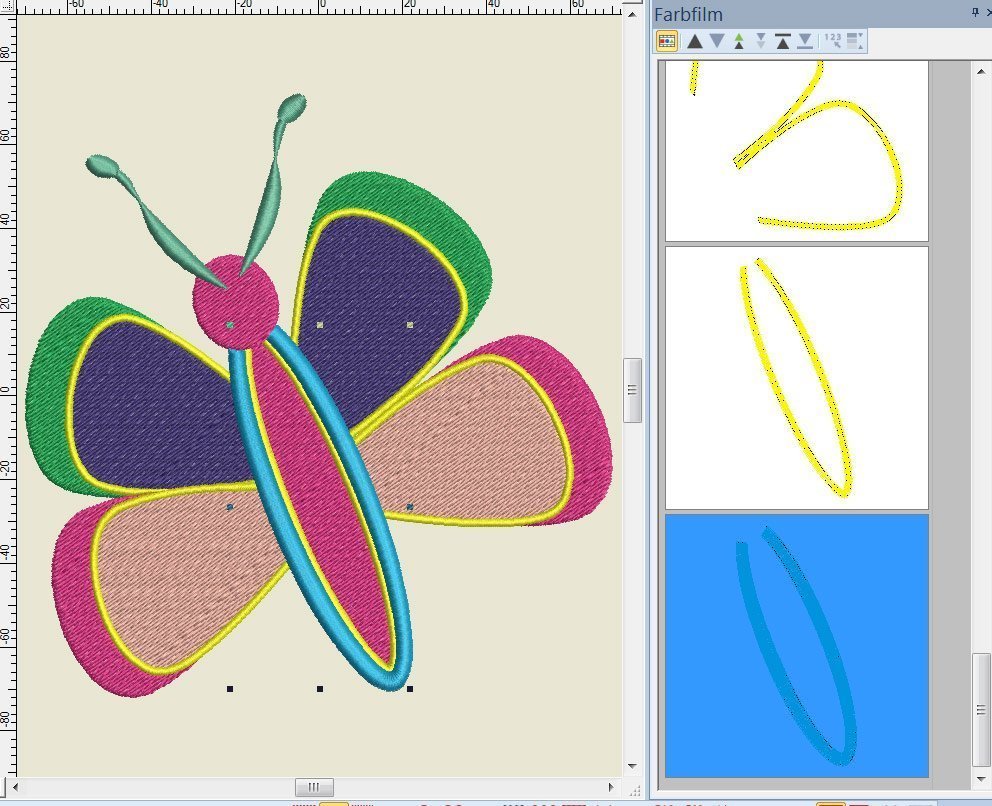
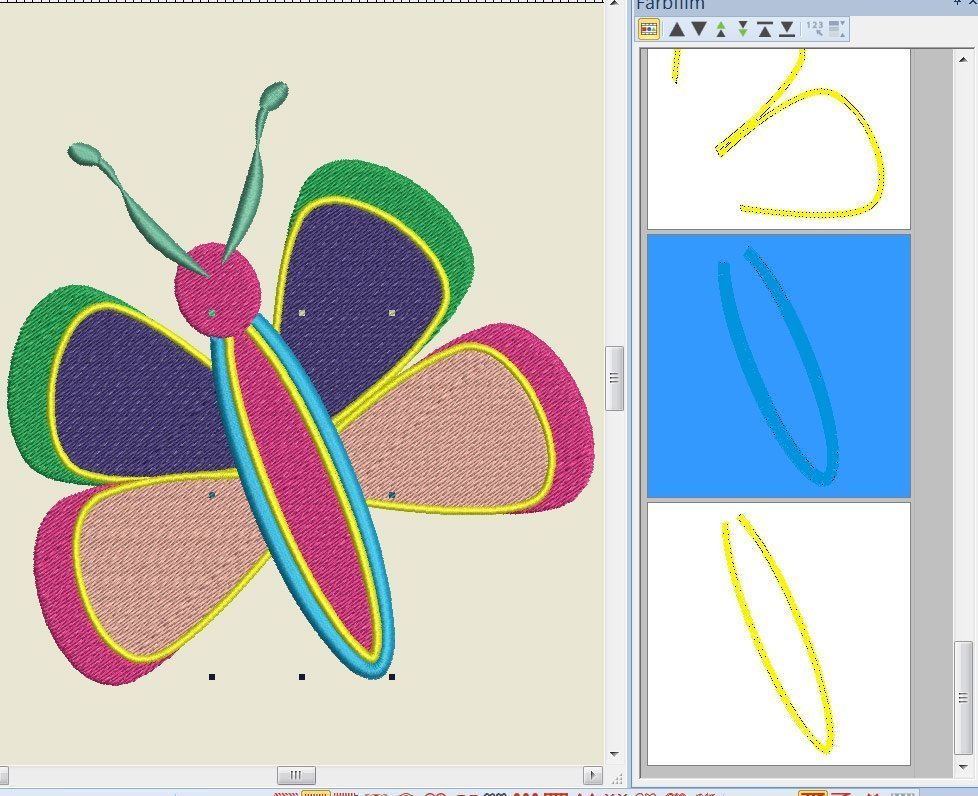
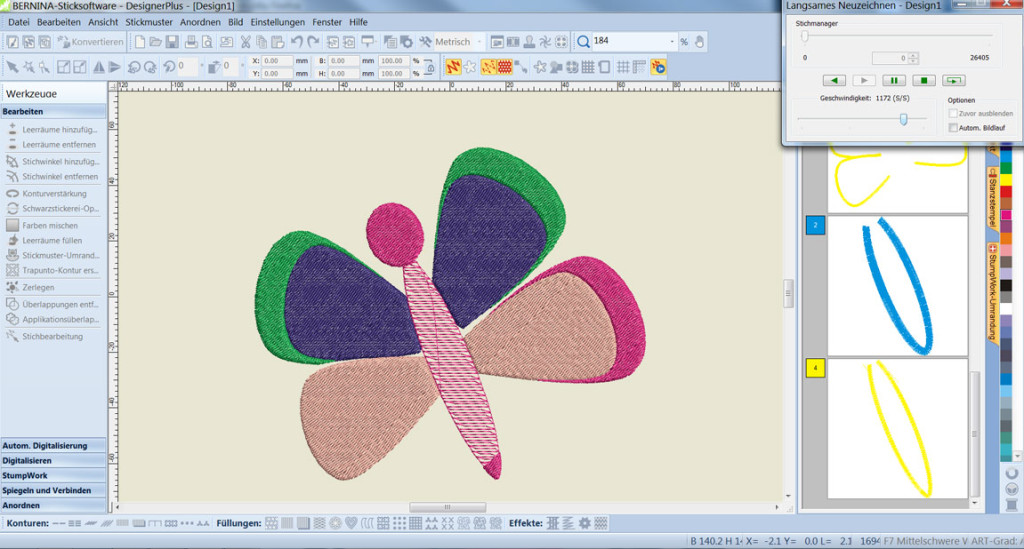





Hallo, Susanne,
habe soeben meinen Fehler entdeckt. Statt zerlegen habe ich umformen
gewählt.!!! Alles klappt wunderbar. Ich bin begeistert.
Liebe Grüsse Hanne
Hallo, Susanne,
ich arbeite gerade den schwarzen Schmetterling nach. Leider erscheinen bei
mir beim Zerlegen für die Einzelteile nur die Zerlegungspunkte aber im Farbfilm
keine Einzelteile um die Farbe zu verändern.
Was mache ich falsch?
Liebe Grüsse Hanne
Ja sehr gerne. Ich freu mich. Vielen Dank für deine vielen, tollen Beiträge.
Herzliche Grüße
Waltraud
Aber gerne doch, kann es als kaum noch erwarten bis der nächste Artikel kommt. Vielen Dank für die immer tollen Beiträge.
Liebe Grüße Dagmar